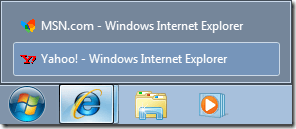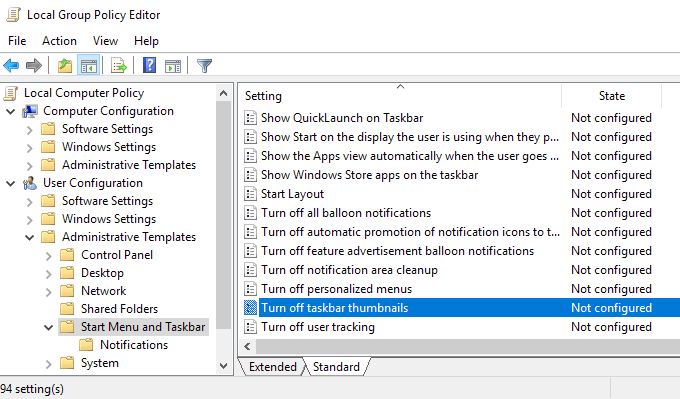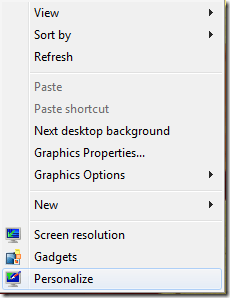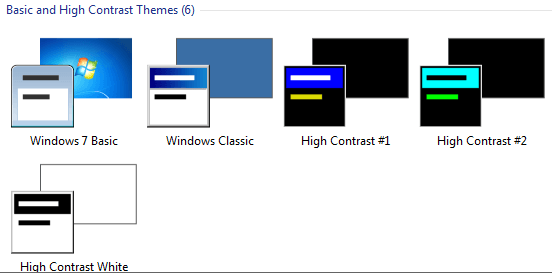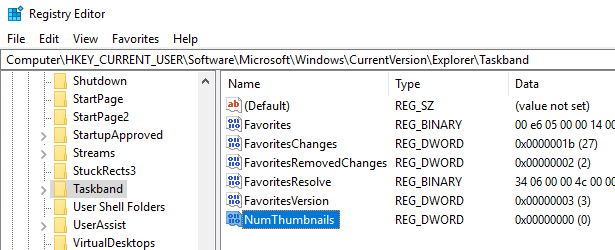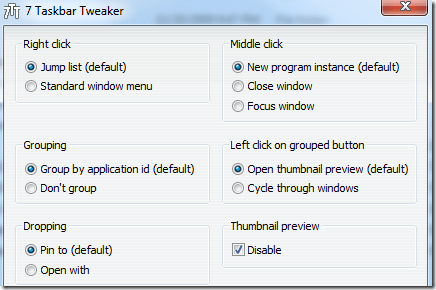이전 게시물에서는 기본적으로 Windows 작업 표시 줄 미리보기 미리보기를 표시하지 않을 수 있습니다.
그러나 Windows에서 미리보기 이미지 미리보기를 사용하도록 설정 한 경우 아이콘 위로 마우스를 가져 가면 열려있는 프로그램이나 창에 대한 실제 스크린 샷을 볼 수 있습니다.
2
불행히도, 모든 사람들이 이것을 좋아하지는 않습니다! 평범한 옛날 목록에 익숙하다면, 이것은 매우 성가 시게 될 것입니다. 일부 사용자는 시각적이며 일부는 그렇지 않습니다. 이 기사에서는 작업 표시 줄에서 미리보기 미리보기를 해제 할 수있는 여러 가지 방법을 알려 드리겠습니다.
방법 1 - 그룹 정책
Windows 7/8/10 Professional, Ultimate 또는 Enterprise 버전의 경우 그룹 정책에서 작업 표시 줄 미리보기를 사용하지 않도록 설정할 수 있습니다. Windows 7/8/10 시작, 홈 또는 홈 프리미엄이있는 경우 다음 방법으로 이동하십시오.
시작을 클릭하고 gpedit.msc
오른쪽 창에서 작업 표시 줄 축소판 끄기를 두 번 클릭하고 사용라디오 버튼을 선택하십시오.
이제 컴퓨터와 작업 표시 줄을 다시 시작하면 미리보기 이미지가 꺼져 있어야합니다.
작업 표시 줄 미리보기를 끄는 두 번째 방법은 Windows 7에서 Aero를 끄는 것입니다.
방법 2 - Windows 7/8/10에서 Aero 끄기
Windows에서 Aero를 사용하지 않으려면 바탕 화면을 마우스 오른쪽 버튼으로 클릭 한 다음
이제 아래로 스크롤하여 basictheme을 선택하십시오. Aero를 끄기 위해서해야 할 일이 모두 있습니다!
Windows 10 사용자의 경우, 레지스트리를 사용하여 기본 목록보기로 돌아갑니다. 다음 키로 이동하십시오.
HKEY_CURRENT_USER\SOFTWARE\Microsoft\Windows\CurrentVersion\Explorer\Taskband
오른쪽 창에서 마우스 오른쪽 버튼을 클릭하고 New (새로 만들기)- DWORD (32 비트 ) 가치. 이름을 NumThumbnails로 지정하십시오.32 비트 또는 64 비트 Windows 중 무엇이든간에 32 비트 DWORD를 생성합니다. 기본적으로 0의 값을 가져야합니다.
이 방법은 다음과 같이 작동하지 않습니다. Windows 10의 최신 작성자 업데이트! 분명히 Microsoft는 최신 버전의 Windows 10에서 작업 표시 줄 미리보기를 더 이상 비활성화 할 수 없도록했습니다.
미리보기가 표시되지 않도록 호버 지연 시간을 연장하는 유일한 해결 방법은 ' 30 초 동안 나타나지 않습니다. 그러나이 방법을 사용하면 텍스트 목록조차 표시되지 않으므로 선호도에 따라 다릅니다. 가져 오기 시간을 연장하려면 다음 키로 이동하십시오.
HKEY_CURRENT_USER\SOFTWARE\Microsoft\Windows\CurrentVersion\Explorer\Advanced
여기서 ExtendedUIHoverTime (ExtendedUIHoverTime하고 10000이상의 값을 지정하십시오. 기본적으로 이것은 작업 표시 줄 미리보기를 표시하기 전에 대기하는 시간 (밀리 초)입니다. 20 초 동안 20000, 30 초 동안 30000 등으로 설정할 수 있습니다.
방법 3 - 7+ 작업 표시 줄 마약 사용
마지막 방법은 작업 표시 줄 미리보기를 끄는 데 사용할 수있는 작은 응용 프로그램을 다운로드하는 것입니다. 이 프로그램의 유일한 점은 모든 것을 사용할 수 없게한다는 것입니다!
작업 표시 줄의 아이콘 위로 마우스를 가져 가면 윈도우의 텍스트 목록도 표시되지 않습니다. p>
프로그램은 7+ 작업 표시 줄 트위 커 이라고 불리며 32 비트와 64 비트 버전으로 제공되므로 올바른 버전을 다운로드하십시오.
미리보기 미리보기아래의 오른쪽 하단에있는 사용 중지확인란을 선택하기 만하면됩니다. 다행히도 Windows 10을 실행하는 경우에도이 방법 중 하나가 작동합니다. 즐기십시오!